
MicroSD 카드는 스마트폰의 내부 메모리를 늘리고 사진, 비디오, 음악 및 중요한 파일을 위한 더 많은 공간을 만들 수 있습니다. 그러나 MicroSD 카드가 갑자기 작동을 멈추면 어떻게 됩니까? 또는 실수로 파일을 삭제했다면? 여기에서는 MicroSD 카드를 수리하고 데이터를 저장하는 방법을 보여 드리겠습니다.
- Android 휴대전화에 가장 적합한 MicroSD 카드를 선택하는 방법
- MicroSD 카드를 내부 메모리로 포맷하는 방법
섹션으로 이동:
- 데이터 백업
- Windows에서 MicroSD 카드 복구
- 데이터 절약 소프트웨어의 비교
- DiskDigger로 파일 복구 및 복구
- Android 및 루팅으로 MicroSD 카드 복구
- Mac OS X을 사용하여 삭제된 파일 복구
- 결론
데이터 백업
실수로 일부 파일을 삭제했습니까? 그런 다음 어떤 경우에도 계속해서 MicroSD 카드에 더 많은 데이터를 기록해서는 안 됩니다. 이렇게 하면 실수로 삭제한 이미지로 영역을 덮어쓸 수 있으며 성공적인 복구 가능성이 줄어듭니다.
MicroSD 카드가 손상되었거나 파손된 것처럼 보이더라도 데이터를 복구하려면 다시 포맷하면 안 됩니다. 카드를 포맷한 후 다시 사용할 준비가 되더라도 아래 도구가 기존 데이터를 복구하기가 더 어려워집니다.
- 최고의 백업 앱: 다시는 앱 데이터 손실에 대해 걱정하지 마세요.
Windows에서 MicroSD 카드 복구
먼저 스마트폰을 끄고 MicroSD 카드를 제거한 다음 Windows가 실행되는 PC에 삽입합니다. 컴퓨터가 카드를 인식하면 탐색기에서 카드를 마우스 오른쪽 버튼으로 클릭한 다음 속성을 선택합니다. 그런 다음 도구 탭으로 이동하여 오류 검사 영역에서 지금 검사를 클릭합니다.
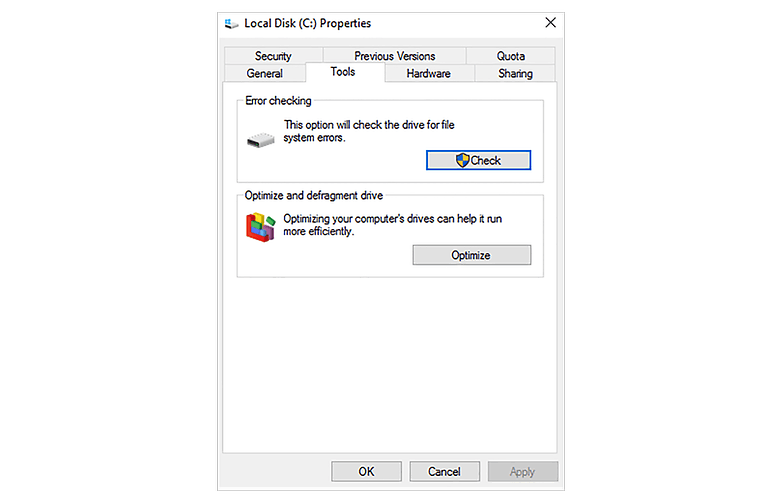
“오류 검사” 옵션을 사용하여 Windows에서 오류를 검사하도록 합니다. / © 넥스트핏
MicroSD가 Windows에서 즉시 인식되지 않으면 이 트릭이 도움이 됩니다.
Windows에서 MicroSD 카드를 인식하지 못하는 경우 시스템 관리자를 열고 왼쪽 목록에서 디스크 관리를 클릭합니다. 오른쪽 보기에 MicroSD 카드가 표시되면 해당 카드를 마우스 오른쪽 버튼으로 클릭한 다음 드라이브 문자 및 경로 변경을 클릭합니다.
그러면 새 창이 열리고 추가를 클릭한 다음 MicroSD 카드의 드라이브 문자를 할당해야 합니다. 완료되면 Windows 탐색기에서 볼 수 있어야 하며 이전에 설명한 대로 MicroSD 카드가 복구됩니다.
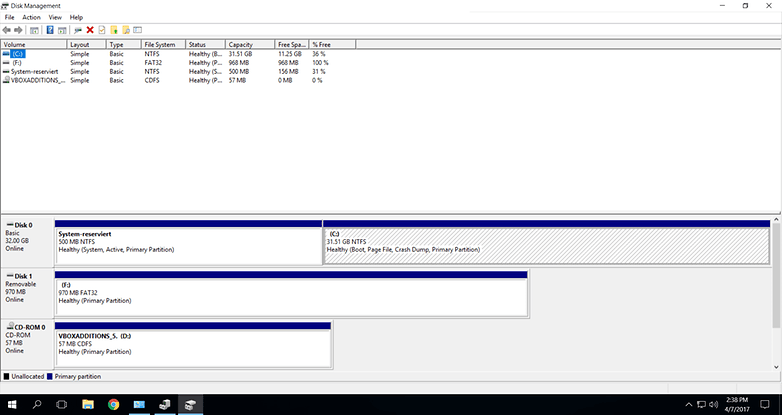
디스크 관리자를 사용하여 SD 카드를 찾으십시오. / © 넥스트핏
데이터 절약 소프트웨어의 비교
| 디스크 파는 사람 | EaseUS 데이터 복구 마법사 | R-도구 R-스튜디오 | 포토레크 | |
|---|---|---|---|---|
| 특허 | $14.99, Linux용 무료 | $107.04(맥), $83.24(윈도우) | $79.99 | 무료(FOSS) |
| 운영체제 | 윈도우, 맥 OS, 리눅스, 안드로이드 | 윈도우, 맥 OS; Android 및 iOS에서 사용 가능한 앱 | 리눅스, 윈도우, 맥 OS | 윈도우, 리눅스, 맥 OS |
| 손상된 파일 시스템에서 작동 | 예(더 깊이 파고들기) | 예(딥 스캔) | 예 | 예(테스트 디스크) |
| 루트(안드로이드) | 선택 과목 | 예 | 아니요, Android에서는 작동하지 않습니다. | 아니요, Android에서는 작동하지 않습니다. |
DiskDigger로 파일 복구 및 복구
이 팁 중 어느 것도 효과가 없었다면 MicroSD 카드를 수리하는 데 도움이 될 수 있는 다른 도구와 프로그램이 많이 있으므로 절망하지 마십시오. 이 중 하나는 디스크 파는 사람. 이 프로그램은 테스트 기간 동안 무료로 사용할 수 있으며 PC에 대한 단일 사용자 라이선스는 약 $14.99입니다.
DiskDigger를 다운로드하여 설치한 후 프로그램을 시작하고 MicroSD 카드를 선택합니다. “다음” 탭을 세 번 클릭하면 DiskDigger가 MicroSD 카드를 스캔합니다. 시간이 좀 걸릴 수 있지만 이는 지극히 정상입니다. 이 작업이 완료되면 스캔 중에 검색된 모든 파일이 표시됩니다.
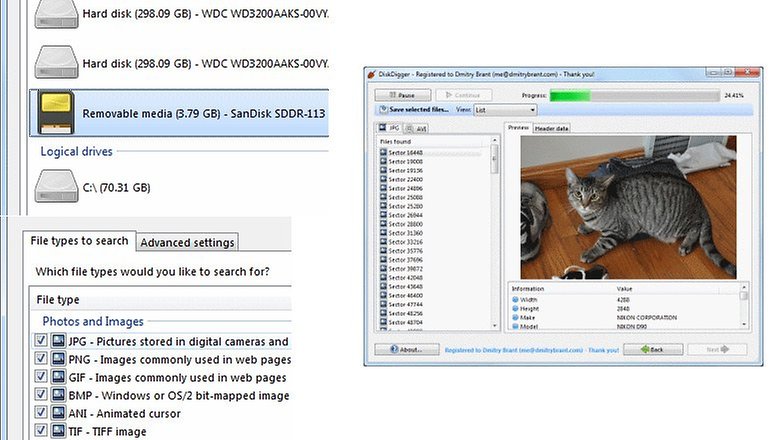
DiskDigger로 잃어버린 고양이 사진을 복구하세요. / © 디스크 디거
저장할 파일을 선택하고 선택한 파일 복구를 클릭합니다. 이제 파일을 저장할 위치를 선택하고 확인을 클릭하면 모든 작업이 완료됩니다.
Android 및 루팅으로 Micro SD 카드 복구
스마트폰이 루팅되어 있고 휴대폰에서 직접 MicroSD 카드를 복구하려는 경우 Android 버전의 DiskDigger도 사용할 수 있습니다. 구글 플레이 스토어. 무료 버전을 사용하면 이미지(JPG 및 PNG) 및 비디오(MP4 및 3GP)를 복원할 수 있습니다. Pro 버전은 MicroSD 카드의 다른 파일도 복구할 수 있는 가능성을 제공합니다.
- Android용 최고의 루트 앱 15개
루트 액세스 없이 작동하는 Android용 DiskDigger Pro를 얻을 수도 있습니다. 그러나 이것은 원본 파일을 재구성하지 않고 대신 원본의 미리 보기를 일시적으로 복원합니다. 결과적으로 루트 없는 버전의 파일 복구는 저해상도 이미지만 저장할 수 있습니다.
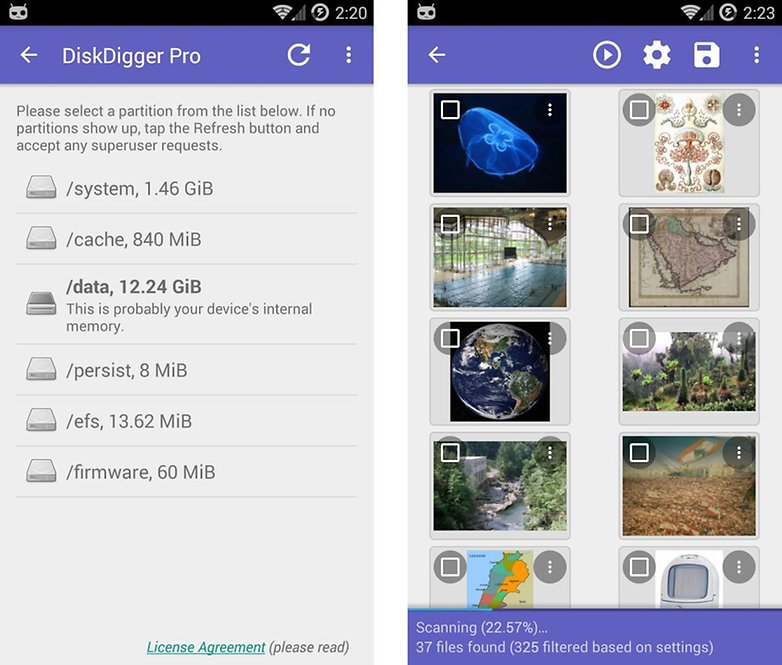
루팅된 Android 스마트폰용 DiskDigger. / © 구글 플레이스토어
Android 프로세스는 위에서 설명한 것과 거의 동일한 방식으로 실행됩니다. 그러나 DiskDigger의 Android 버전은 MicroSD 카드를 복구하는 데 Windows 버전만큼 효율적이지 않다는 점을 염두에 두어야 합니다. 또한 확장된 시스템 액세스가 없으면 앱이 효과적으로 작동할 수 없으므로 스마트폰을 루팅해야 합니다.
Mac OS X을 사용하여 삭제된 파일 복구
Mac을 사용하여 MicroSD 카드에 데이터를 복원할 수도 있습니다. Mac용 데이터 복구 마법사는 이 작업을 수행할 수 있는 무료 프로그램이며 다음 사이트에서 다운로드할 수 있습니다. 제조사의 웹사이트.
프로그램 다운로드가 완료되면 메모리 카드를 Mac에 삽입하고 프로그램을 시작합니다. 이 소프트웨어의 옵션이나 메뉴에 대해 걱정할 필요가 없지만 데이터 복구 마법사가 프로세스를 단계별로 안내합니다. 그런 다음 복원하려는 메모리 카드와 데이터 유형을 선택합니다.
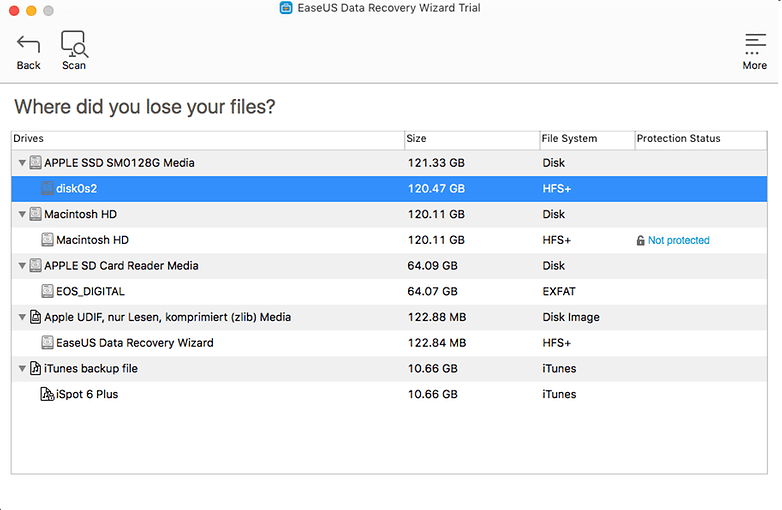
데이터 복구 마법사: SD 카드를 선택합니다. / © 넥스트핏
짧은 스캔 후 앱은 어떤 파일을 복구할 수 있는지 보여줍니다. 예를 들어, 실수로 삭제한 모든 파일이 여기에 표시됩니다. 또 다른 옵션 솔루션은 메모리 카드를 심층적으로 스캔하는 것입니다. 열리는 창에서 손실된 파일을 선택할 수 있습니다.
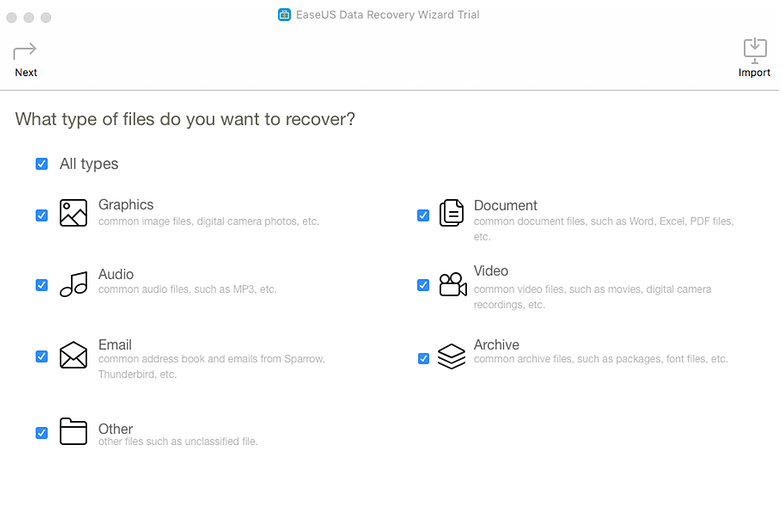
데이터 복구 마법사: 문서 유형을 선택합니다. / © 넥스트핏
마지막 단계는 파일의 새 위치를 선택하는 것입니다. 특히 SD 카드에 결함이 있는 경우 파일을 원래 위치로 복원하지 않는 것이 좋습니다.
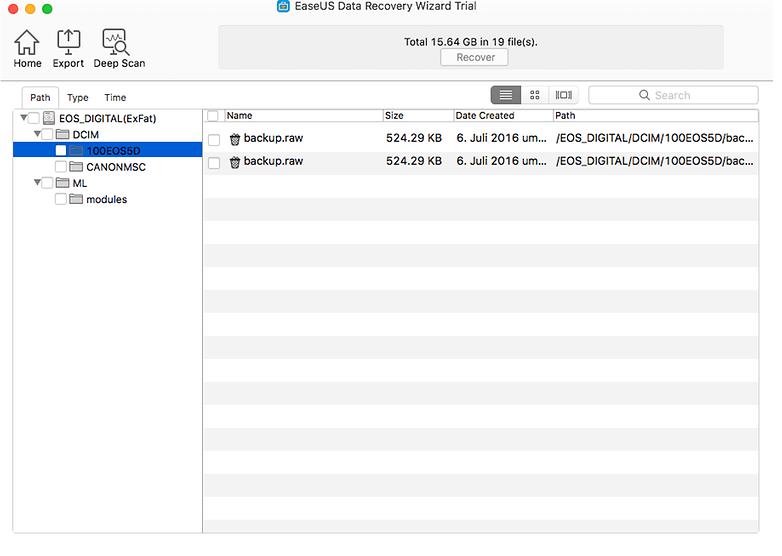
데이터 복구 마법사: 복구할 파일을 선택합니다. / © 넥스트핏
데이터 복구 마법사는 Windows 버전에서도 사용할 수 있습니다. 무료 버전은 2GB의 데이터만 복원합니다. 더 필요한 경우 더 비싼 옵션을 선택하고 $89.95 버전을 구입해야 합니다.
알-스튜디오
DiskDigger와 유사하게 R-Tools 소프트웨어는 단계별 복구 도우미인 그래픽 마법사를 사용합니다. 무료 버전은 Windows 파일 시스템으로 제한되며 고가의 유료 버전만 Android와 관련된 ext3를 인식합니다.
포토레크
PhotoRec은 무료 파일 시스템 복구 도구인 TestDisk의 추가 기능입니다. 무료 오픈 소스(FOSS)이지만 명령줄 도구로만 제공됩니다. 여기 완전한 단계별 지침.
데이터 복구 서비스 제공업체 고용
복구를 직접 관리할 수 없는 경우 서비스 제공업체에서 시간과 좌절을 절약할 수 있습니다. 옵션 중 하나는 Recoverfab입니다. 손상된 MicroSD 카드를 그곳으로 보낸 다음 나중에 FTP 서버에서 복구된 데이터를 다운로드합니다. 예를 들어 32GB 복구의 가격은 300~500달러입니다.
암호화된 MicroSD 카드 암호 해독
MicroSD 카드가 내부 메모리로 암호화되어 갑자기 읽을 수 없게 된 경우 MicroSD 카드의 키가 손실되고 합리적인 시간 내에 데이터를 복구할 수 없으므로 스마트폰을 재설정하지 마십시오.
Android에서 내부 메모리로 포맷된 MicroSD 카드의 암호 해독에 대한 가이드는 다음에서 찾을 수 있습니다. Android 전문가 Nikolay Elenkov의 블로그.
결론
이상적으로는 비상 시 액세스할 수 있는 백업이 항상 있으므로 실제로 데이터를 복구할 필요가 없습니다. 그렇지 않으면 먼저 Windows 도구를 사용하여 MicroSD 카드를 복구해야 합니다.
두 번째 단계로 소프트웨어가 완전히 무료이므로 PhotoRec으로 검색하는 것이 좋습니다. 신속하게 도움이 될 단계별 지침이 있습니다. 그래도 문제가 해결되지 않으면 DiskDigger 또는 Data Recovery Wizard와 같은 프로그램을 사용하십시오.
물론, 이미 알고 있을 것입니다. 그러나 만일을 대비하여 여기에 중요한 조언이 있습니다. 정기적으로 파일을 백업하십시오. 문제가 발생하더라도 백업 복사본이 남아 있으므로 데이터를 저장하기 위해 복구 작업을 수행할 필요가 없습니다. Android용 최고의 백업 프로그램은 여기에서 찾을 수 있습니다.
- 최고의 백업 앱: 다시는 앱 데이터 손실에 대해 걱정하지 마세요.
중요한 데이터를 잃어버리는 불행한 경험이 있습니까? 당신은 당신이 무엇을 얻을 수 있는지 확인하기 위해 이러한 방법 중 하나를 사용합니까? 아래 의견에 알려주십시오.
